Jotkut käyttäjät kohtaavat Skyrim SE -virhe 193 Virhekoodi yritettäessä muuttaa Skyrim SE -asennustaan. Ongelma on vahvistettu esiintyvän Windows 7: ssä, Windows 8.1: ssä ja Windows 10: ssä.

Skyrim SE -virhe 193
Tutkittuamme tämän asian perusteellisesti käy ilmi, että on olemassa pari erilaista syyllistä, jotka saattavat aiheuttaa tämän virhekoodin. Tässä on luettelo mahdollisista syyllisistä:
- Vanhentunut poisto-ohjelmisto - Jotkut asianomaiset käyttäjät pystyivät korjaamaan tämän ongelman huomattuaan, että heidän oletusarvoinen purkutyökalunsa vioittui tiettyihin mod-tiedostoihin. Suurin osa heistä on onnistunut korjaamaan ongelman siirtymällä 7Vetoketju (sen sijaan, että käytät WinZipiä tai WinRaria).
- Järjestelmänvalvojan käyttöoikeudet puuttuvat - Kuten käy ilmi, tämä virhekoodi saattaa myös tulla esiin, jos pääohjelmalla, jota käytät modien asentamiseen, ei ole järjestelmänvalvojan oikeuksia tehdä tarvittavat muutokset pääpeliin tai siihen liittyviin riippuvuuksiin. Tässä tapauksessa voit korjata ongelman pakottamalla Mod Järjestäjä apuohjelma avata järjestelmänvalvojan käyttöoikeuksilla.
Tapa 1: Käytä moduuleja pakkauksessa 7 Zip -toiminnon avulla
Joidenkin ongelmien kohteena olevien käyttäjien mukaan tämä ongelma voi johtua epäjohdonmukaisuudesta purkamisohjelmiston kanssa, jota käytät, kun purat asennettavan tilan sisältöä. Skyrim SE .
Useimmissa tapauksissa ongelma johtuu vanhemmasta WinRar- tai WinZip-asennuksesta, joka vioittaa joitain mob-kansiossa olevia tiedostoja.
Jos löydät itsesi samankaltaisesta tilanteesta, sinun on ensin käytettävä 7Zip-tiedostoa purkamaan arkiston sisältö aiemmin käyttämäsi työkalun sijaan. Useat asianomaiset käyttäjät ovat ilmoittaneet, että he onnistuivat korjaamaan ongelman asentamalla 7 Zipin ja käyttämällä sitä purkamaan Skyrim SE: lle asennettavan modin.
Tässä on pikaopas koko prosessista:
- Avaa oletusselain ja käytä virallinen 7Zip-lataussivu ja napsauta tietokoneesi kanssa yhteensopivaan Windows-versioon liittyvää latauspainiketta.
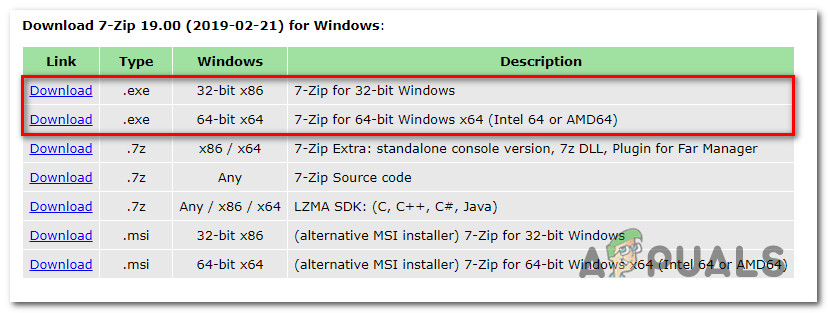
Ladataan uusinta 7Zip-versiota
- Kun lataus on valmis, kaksoisnapsauta asennusohjelmaa ja suorita 7-Zip-ohjelman asennus noudattamalla näytön ohjeita.
- Kun asennus on valmis, käynnistä tietokone uudelleen ja napsauta sitten hiiren kakkospainikkeella mod-arkistoa ja valitse 7 Zip> Pura tiedostot (tai pura tästä) .
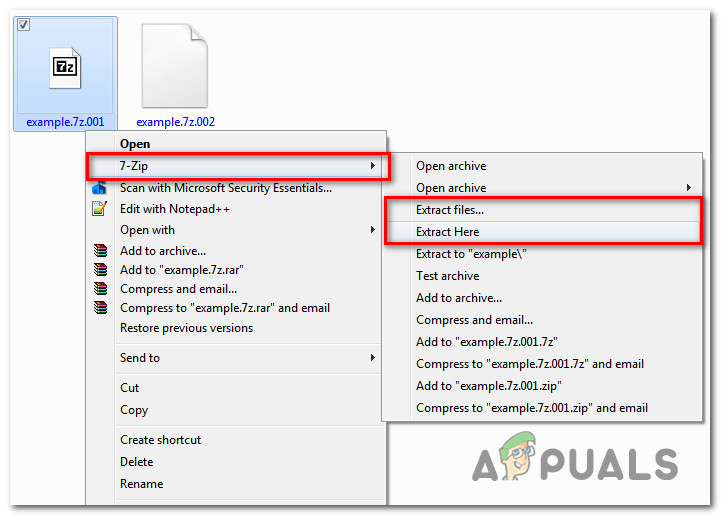
Skyrim-moduulin purkaminen 7Zip-sovelluksella
- Seuraa näytöllä näkyviä kehotuksia loppuun purkaminen, asenna mod normaalisti ja katso, oletko välttänyt onnistuneesti Skyrim SE -virhe 193 virhekoodi.
Jos sama ongelma esiintyy edelleen, siirry seuraavaan seuraavaan mahdolliseen korjaukseen.
Tapa 2: MO2-kantoraketin avaaminen järjestelmänvalvojan pääsyllä
Joidenkin ongelman kohteena olevien käyttäjien mukaan tämä ongelma voi ilmetä myös, jos Mod-käynnistysohjelmalla, jolla asennat ja asennat modeja (todennäköisesti Mod Organizer 2), ei ole järjestelmänvalvojan oikeuksia.
Jos tämä skenaario on käytettävissä, sinun pitäisi pystyä korjaamaan ongelma pakottamalla Mod Launcher sovellus ajaa järjestelmänvalvojan käyttöoikeuksilla. Voit tehdä tämän napsauttamalla sitä hiiren kakkospainikkeella ja valitsemalla Suorita järjestelmänvalvojana pikavalikosta.

Juoksu järjestelmänvalvojana
Kun olet varmistanut, että Mod-sovellus on asennettu oikein, aseta modit erillisen oppaan ohjeiden mukaan ja katso, onko ongelma korjattu nyt, kun mod-sovelluksella on järjestelmänvalvojan käyttöoikeudet.
2 minuuttia luettu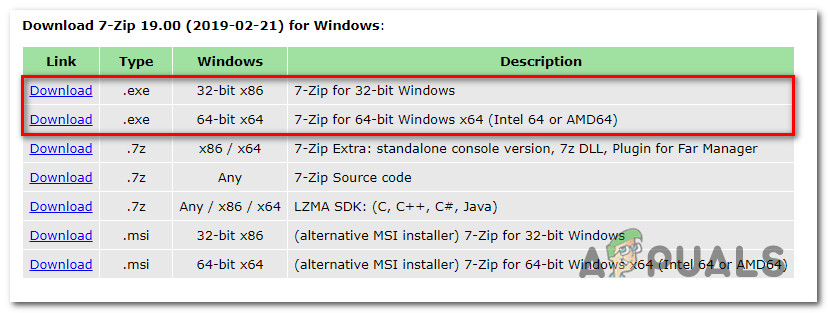
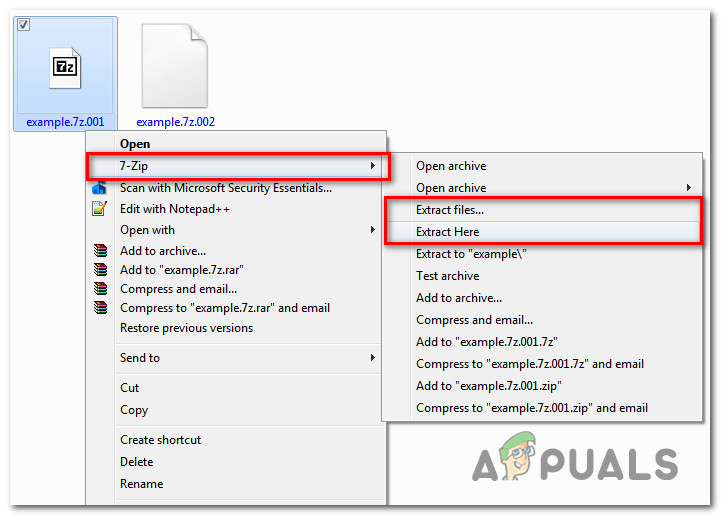

![[FIX] Tiedostoa ei voitu avata suojatussa näkymässä](https://jf-balio.pt/img/how-tos/02/file-couldn-t-open-protected-view.jpeg)





















